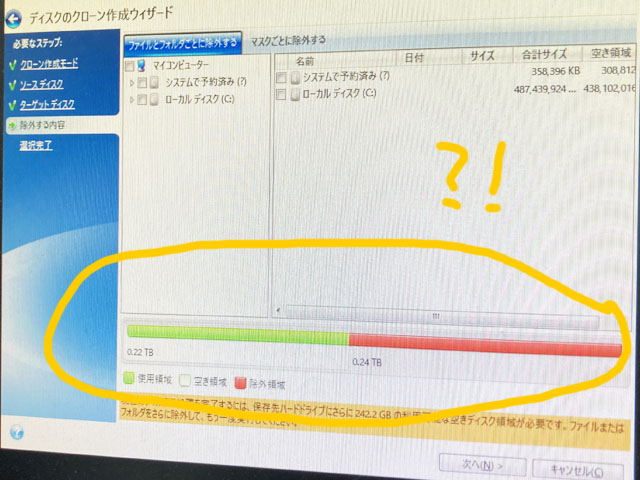
この記事の結論は、コピー元HDDへのチェックディスク修復で解決しています。
クローンコピー作業を30回以上は行っている
HDDからSSDへのクローンコピーで多いのが、500GB~1TBのハードディスクを240GB程度のSSDへ複製する容量変更です。
ソフトは Acronis True Image を使っています。WindowsのOSも入ったCドライブを交換しています。
500GB~1TBのHDDでも実際の使用量は100GBよりも少ないことが多い。空き容量部分を含むパーティションが縮小されて、クローンコピーが行われるのが便利なソフトです。
【大雑把にこんな感じ】
500GBのHDD◆80GB利用中◇420GBアキ
↓
240GBのSSD◆80GBの内容をクローン◇160GBアキ
Acronis True Image
コピー元のディスクを選択、コピー先のディスクを選択。途中の画面で、使用領域(緑)、空き領域(白)、除外領域(赤)のバーで完成イメージが表示されます。通常は自動的に空き領域部分を省略縮小するので緑の容量は同じ、白の領域が少なくなります。
今回あったエラーは、確認画面で大量の赤い領域が表示され「次へ」ボタンに進めない。コピーするデータの中からコピーしなくてもよいフォルダを選ぶような画面が出てきましたが、緑と赤の領域を足すと元のHDDの500GBなので、どう操作してもSSDの容量240にはなりません。実際に必要なデータは120GB程度なはずなのに。
チェックディスクでコピー元を正常に
これは、いったんAcronis True Image を終了して、コピー元のHDDであるCドライブを CHKDSK で修復しました。待つこと数十分。修復後に改めて Acronis True Image を使いクローンコピーの操作をしたところ、通常通りに空き領域分が縮小され、500GBのHDDを240GBのSSDにクローンコピーすることが出来ました。
別の時に、コピーの途中でエラー終了してしまう事がありましたが、この時もコピー元のHDDであるCドライブをチェックディスクで修復すると無事にコピー完了まで進めることが出来ました。深刻なディスクエラーになる前にSSDに切り替えることが出来て助かりました。

